Windows11专业版系统使用麦克风有杂音的问题
来源:ylmf网络收集
编辑:雨林木风官网
时间:2025-08-09
有不少雨林木风官网用户升级windows11专业版系统之后,本来高高兴兴安装好游戏,想要在与朋友一起语音沟通玩游戏的时候,麦克风就出现有杂音的问题,这是怎么回事?可能是由于开启了麦克风增强从而录入了杂音,也可能是设备连接出现了故障。本文中,ylmf系统小编就来分享具体的解决方法,大家可以看看参考一下。


Windows 11 专业版系统使用麦克风时有杂音,可能是由设置、驱动、硬件连接或电磁干扰等原因导致的。
以下是一些常见的解决方法:
以下是一些常见的解决方法:
调整麦克风设置:
右键点击任务栏右下角的声音图标,选择 “声音设置”。
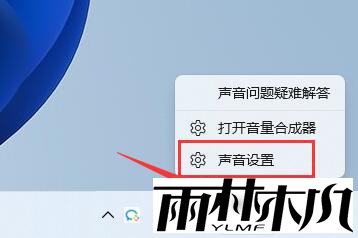
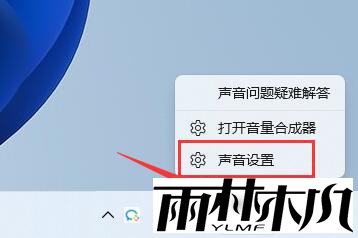
在声音设置界面中,向下滚动找到 “高级” 选项,点击 “更多声音设置”,打开传统的声音控制面板。
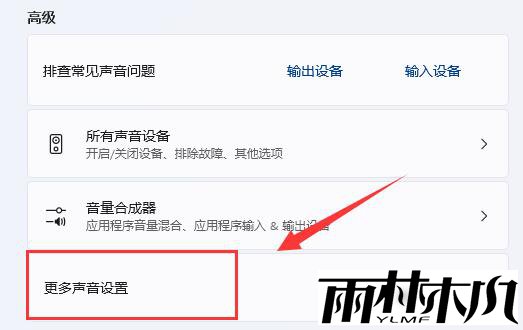
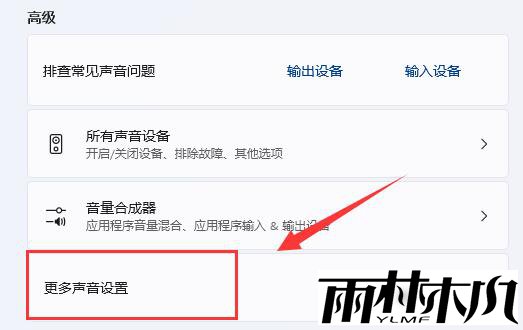
切换到 “录制” 选项卡,右键点击麦克风设备,选择 “属性”。
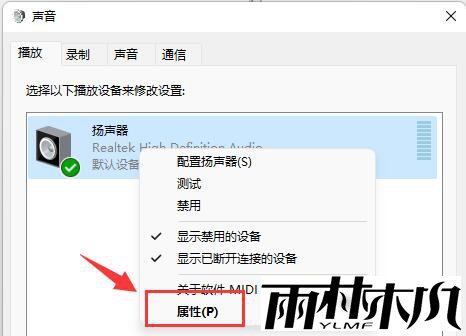
在 “级别” 选项卡中,将麦克风音量调至适中,避免过高导致杂音。
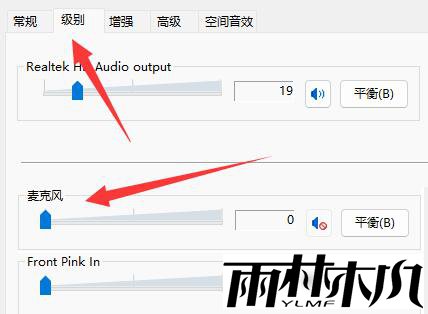
同时,将 “麦克风加强” 选项调整为 0,因为加强功能可能会放大背景噪音。
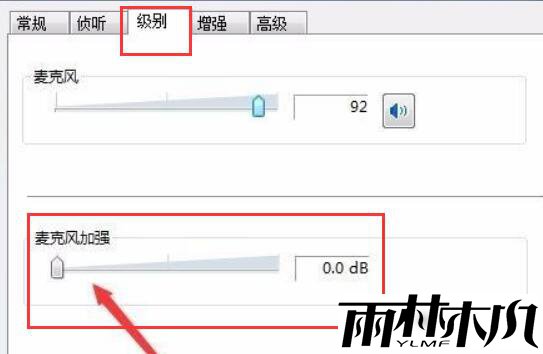
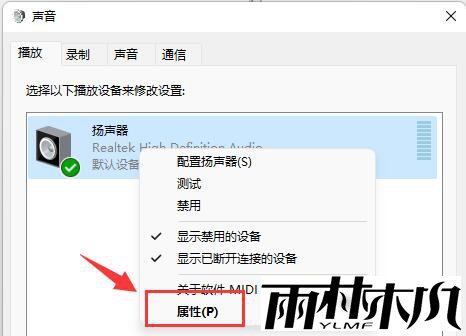
在 “级别” 选项卡中,将麦克风音量调至适中,避免过高导致杂音。
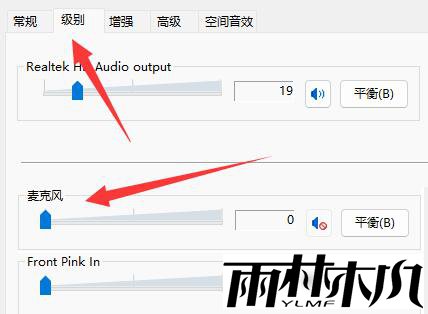
同时,将 “麦克风加强” 选项调整为 0,因为加强功能可能会放大背景噪音。
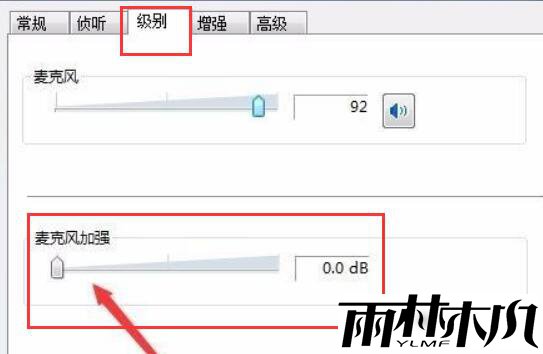
更新驱动程序:
右键点击 “开始” 菜单,选择 “设备管理器”。
在 “音频输入和输出” 选项中找到麦克风设备,右键点击选择 “更新驱动程序”。
系统会自动搜索并安装最新的驱动程序,更新完成后,重启电脑以确保新的驱动程序生效。
检查硬件连接:
确保麦克风连接线插紧且插对接口,避免因连接不良导致的杂音问题。
如果使用的是 USB 麦克风,尝试更换 USB 接口,或使用其他 USB 设备测试接口是否正常。
如果使用的是 USB 麦克风,尝试更换 USB 接口,或使用其他 USB 设备测试接口是否正常。
如果以上方法均无效,可能是麦克风本身出现问题。尝试将麦克风插在其他电脑上测试,如果仍有杂音,建议更换麦克风。
排除电磁干扰:其他电子设备可能会产生电磁干扰,导致麦克风出现杂音。尝试将麦克风远离手机、电脑等其他电子设备,以减少潜在的干扰。
使用系统内置故障排除工具:
在 “设置” 中找到 “系统” 和 “疑难解答” 选项。
运行音频故障排除工具,以检查并解决麦克风问题。
卸载并重新安装音频应用程序:某些情况下,卸载音频应用程序如语音助手,或者更新其他的视频会议应用程序也能解决问题。
可以尝试卸载并重新安装这些应用程序,查看是否能解决杂音问题。
可以尝试卸载并重新安装这些应用程序,查看是否能解决杂音问题。
相关文章:
相关推荐:
栏目分类
最新文章
热门文章




